Bakgrunn
For HFs programmer er det FS-koordinator på fakultetet som sørger for at de nødvendige registreringene gjøres i Emnekombinasjon samlebilde. Dersom det ikke er samsvar mellom emnesammensetningen som er beskrevet på nettsidene for oppbygging og gjennomføring på studieprogrammet/studieretningen og de emnene studentene får tilgang til i Studentweb, ta kontakt med Anne Løken.
Bildet Utdanningsplan
Utdanningsplanen til en student finner du i bildet Utdanningsplan i FS. Du finner dette bildet i modul Programstudent> bilder> Utdanningsplan, eller fra Student samlebilde via knappen 'Utdanningsplan' i øvre del av bildet.
Utdanningsplanbildet bildet er tredelt:
- Venstre side: Under fanen 'Redigér utdanningsplan' finner du hele utdanningsplanen til studenten.
- Midtfeltet: Dette er arbeidsområdet for utdanningsplanen. Alle registreringer som skal gjøres i utdanningsplanen til en student gjøres i arbeidsområdet. Når du f.eks. klikker på et emne som ligger i studentens utdanningsplan (venstre side av bildet), dukker emnet opp i midtfeltet, slik at du kan gjøre registreringer for emnet dersom noe skal endres.
- Høyre side: Består av flere faner med ulike funksjoner. Her kan du bla. finne fram til interne eller eksterne emner studenten har avlagt og som ikke ligger i studentens utdanningsplan, eller søke fram emner for å legge disse inn i studentens utdanningsplan.
I fanen 'Redigér utdanningsplan' vises de emnekombinasjonene og emnene som inngår på programmet/studieretningen som studenten går på. Emnekombinasjoner og emner som er obligatoriske skal ligge i studentens utdanningsplan, mens valgfrie emnekombinasjoner/emnegrupper og emner blir lagt inn i utdanningsplanen når studenten velger disse selv i Studentweb eller når en saksbehandler legger inn en emnekombinasjon eller et emne manuelt.
Emnegruppe/emnekombinasjon
Utdanningsplanen i fanen 'Redigér utdanningsplan' følger den samme strukturen som emnekombinasjonene som er registrert for programmet/studieretningen studenten går på. Dette medfører blant annet at en emnegruppe kan være delt opp i flere emnekombinasjoner. Dette er tilfelle i eksempelet under som viser utdanningsplanen til en student på bachelorprogrammet i historie. Der består den obligatoriske 80-gruppa av en emnekombinasjon av 60 studiepoengs omfang og en emnekombinasjon av 20 studiepoengs omfang, noe som gjenspeiles i utdanningsplanen. I eksempelet har ikke studenten valgt 40-gruppe ennå, og det er derfor kun det overordnede nivået for 40-gruppa som er synlig i utdanningsplanen (dvs. "Godkjente 40-grupper på historieprogrammet").

Registrere emnegruppe/emnekombinasjon for en student
Som hovedregel skal du ikke legge inn emnegrupper/emnekombinasjoner manuelt for studentene, men studenten skal selv velge blant de valgfrie emnegruppene i utdanningsplanen sin i Studentweb. I noen tilfeller kan det likevel være behov for at du som saksbehandler legger inn en emnegruppe manuelt. Du må da sørge for å gjøre riktige og tilstrekkelige registreringer, se følgende brukerveiledning.
Som du kan se av brukerveiledningen i lenken ovenfor skal det registreres J i feltet 'Opptatt' i emnekombinasjonen som skal velges for studenten. De andre feltene skal stå tomme. Når du registrerer J i feltet 'Opptatt' er det bare selve emnekombinasjonen som kommer med i utdanningsplanen. Hvis emnegruppa inneholder obligatoriske emner, må disse også legges inn i utdanningsplanen. Se mer om dette lenger ned på nettsiden.
Innpasse en individuelt godkjent 40-gruppe
I noen tilfeller kan enkeltstudenter på bachelorprogrammer etter søknad få en individuelt godkjent 40-gruppe innpasset i graden sin. Dette kan være en ekstern 40-gruppe eller en intern emnegruppe som tilbys ved UiO, men som normalt ikke er tilgjengelig for studentene på studieprogrammet/studieretningen. I begge tilfeller skal dette registreres manuelt av saksbehandlere i FS. En individuelt godkjent 40-gruppe er registrert med to nivåer i emnekombinasjon samlebilde i FS:
- HF-GODKJ-40 - Individuelt godkjente 40-grupper etter søknad: Dette er det øverste nivået, og det er kun dette nivået studenten ser i Studentweb og kan velge før det eventuelt gjøres ytterligere registreringer.
- Det nederste nivået utgjør selve 40-gruppa. Man kan velge mellom følgende to emnegrupper/emnekombinasjoner:
- 40GODKJ-EKSTERN - Individuelt godkjent 40-gruppe - Emner tatt utenfor UiO.
- 40GODKJ-INTERN - Individuelt godkjent 40-gruppe - Emner fra UiO.
For bachelorprogrammet i Asia- og Midtøsten-studier, HFB-AAS er det en egen emnekombinasjon for individuelt godkjente 40-grupper. Dersom du administrerer en studieretning på dette programmet, se følgende brukerveiledning.
Studentene ser og kan velge det øverste nivået av emnekombinasjonen HF-GODKJ-40 i utdanningsplanen sin. Den ligger nederst i oversikten over 40-grupper som kan velges på studieretningen/programmet. Men det er bare de studentene som har søkt og fått godkjent innpasset en individuelt godkjent 40-gruppe som skal være registrert med denne emnegruppa i utdanningsplanbildet. Dersom en student har valgt denne emnegruppa, men ikke har søkt om og fått innpasset en individuelt godkjent 40-gruppe, kan du slette den fra utdanningsplanen til studenten. Se mer om dette lenger ned på nettsiden.
Innpasse en individuelt godkjent ekstern 40-gruppe
Når en student har søkt fakultetet og fått godkjent ekstern utdanningen som en individuelt godkjent 40-gruppe, vil godkjennerne i de fleste tilfeller registrere denne emnegruppa (med de eksterne emnene) i studentens utdanningsplan. Men dersom den eksterne 40-gruppa ikke er registrert i utdanningsplanen, men det er registrert ekstern utdanning i godkjenningssak samlebilde med informasjon om at studenten har fått godkjent dette som en 40-gruppe på programmet/studieretningen, kan du registrere dette som en 40-gruppe i studentens utdanningsplan på følgende måte:
- Klikk deg inn i fanen 'Redigér utdanningsplan'
- Øverst, der det står Emnekombinasjon, hak av for 'Vis alle'. (Da må det ikke være haket av for 'Termingruppert')
- Finn fram til "HF-GODKJ-40 - Individuelt godkjente 40-grupper etter søknad" som ligger nederst i lista over 40-grupper som er tilknyttet programmet/studieretningen. Klikk på den, slik at den dukker opp i arbeidsområdet på midten av utdanningsplanbildet.
- Registrér J i feltet 'Opptatt'.
- Lagre.
- I fanen 'Redigér utdanningsplan' dukker undernivået for emnekombinasjonen opp (du må antakelig gå et stykke nedover på lista for å finne disse), velg "40GODKJ-EKSTERN - Individuelt godkjent 40-gruppe". Klikk på denne og registrér J i feltet 'Opptatt'.
- Lagre
- Legg inn de eksterne emnene. Se følgende brukerveiledning. I emnekombinasjonsfeltet skal du registrere koden 40GODKJ-EKSTERN.
Innpasse en individuelt godkjent intern 40-gruppe
I noen tilfeller kan enkeltstudenter etter søknad få innpasset en emnegruppe som tilbys ved UiO, men som normalt ikke er tilgjengelig for studentene på studieprogrammet. Dette kan være i følgende tilfeller:
- Dersom en student har tatt emnene som utgjør en emnegruppe, men der emnegruppa er nedlagt eller under utfasing slik at det ikke er ønskelig å knytte emnegruppa til programmet/studieretningen.
- Dersom en student skal få lov til å ha en bestemt emnegruppe i bachelorgraden sin, men der denne emnegruppa ikke kan/skal tilbys til alle studentene på programmet/studieretningen. Studenten kan enten ha tatt alle emnene som utgjør denne emnegruppa tidligere, eller i noen tilfeller kan det være avklart med instituttet som tilbyr emnegruppa/emnene at studenten kan få ta emnene som skal inngå fram i tid.
- Dersom programmet godkjenner at studentene kan få deler av andre studier ved UiO som utgjør enheter av 40 studiepoeng eller mer, f.eks. PPU.
Dersom en student får godkjent innpasset en intern emnegruppe etter søknad, må emnene utgjøre en definert faglig enhet.
Innpassing av individuelt godkjent intern 40-gruppe registreres manuelt av saksbehandlere i FS på følgende måte:
- Klikk deg inn i fanen 'Redigér utdanningsplan'
- Øverst, der det står Emnekombinasjon, hak av for 'Vis alle'. (Da må det ikke være haket av for 'Termingruppert')
- Finn fram til "HF-GODKJ-40 - Individuelt godkjente 40-grupper etter søknad" som ligger nederst i lista over 40-grupper som er tilknyttet programmet/studieretningen. Klikk på den, slik at den dukker opp i arbeidsområdet på midten av utdanningsplanbildet.
- Registrér J i feltet 'Opptatt'.
- Lagre.
- I fanen 'Redigér utdanningsplan' dukker undernivået for emnekombinasjonen opp (du må antakelig gå et stykke nedover på lista for å finne disse), velg "40GODKJ-INTERN - Individuelt godkjent 40-gruppe - Emner fra UiO". Klikk på denne og registrér J i feltet 'Opptatt'.
- Lagre
- Legg inn de interne emnene som inngår i denne emnegruppa. Se brukerveiledning for dette lenger ned på denne nettsiden. I emnekombinasjonsfeltet skal du registrere koden 40GODKJ-INTERN.
Slette HF-GODKJ-40 fra en students utdanningsplan
For å finne ut om det er studenten selv som har valgt den individuelt godkjente 40-gruppa eller om den er lagt inn av en saksbehandler, kan du klikke i venstre del av utdanningsplanbildet i fanen 'Redigér utdanningsplan' på emnekombinasjonskoden HF-GODKJ-40 slik at den dukker opp i arbeidsområdet på midten av bildet. Hvis det i arbeidsområdet for emnekombinasjonen HF-GODKJ-40 utenfor 'Opprettet:' står en dato og initialene FSWEB betyr det at emnegruppa er valgt av studenten selv i Studentweb.
Dersom studenten ikke har ekstern utdanning som kan utgjøre en 40-gruppe og/eller ikke har fått godkjent ekstern utdanning eller en intern 40-gruppe som del av sin grad, kan du fjerne raden med HF-GODKJ-40 fra utdanningsplanen til studenten. Dette gjør du ved å markere emnekombinasjonen for denne 40-gruppa i arbeidsområdet på midten og slette raden.
Emner
Se følgende nettside om emner i utdanningsplanen i fanen 'Redigér utdanningsplan' og om visningsmulighetene i denne fanen. Vær oppmerksom på følgende dersom du velger å sortere utdanningsplanen på semester (Gruppér etter termin):
- Det bare de semestrene som det ligger emner i som vises i fanen 'Redigér utdanningsplan'. Studenten ser imidlertid alle semestrene som utgjør normert studietid (eller ev. lengre dersom studenten har fått innvilget redusert studieprogresjon eller permisjon og dette er registrert i FS).
- For emner som går over flere semestre ligger emnet kun på det semesteret som utgjør den første terminen for emnet. I utdanningsplanen i Studentweb vises et emne som går over flere semestre i alle semestrene dette emnet strekker seg over.
Hente et emne inn i planen
Hente inn et emne som studenten allerede har tatt: Dersom studenten har tatt emner som ikke ligger i utdanningsplanen, men som skal inngå i studentens grad, kan emnene hentes inn manuelt. Dette gjør du ved å velge fanen 'Interne emner utenom plan' på høyre side av utdanningsplanbildet, og klikke på den grå knappen med pil foran emnet som skal hentes inn i studentens utdanningsplan, se bilde under.
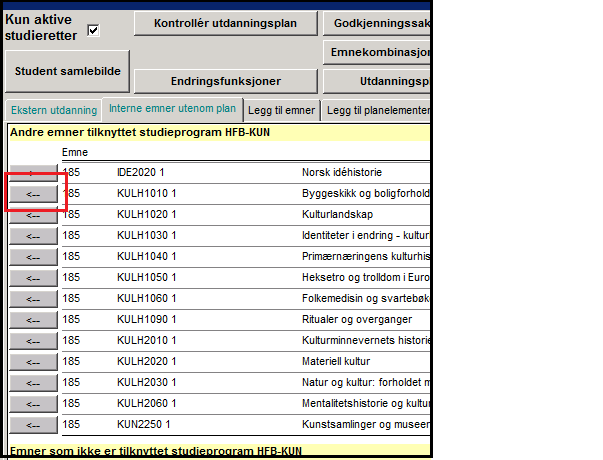
Etter at du har trykket på pil-knappen for emnet du skal hente inn i studentens utdanningsplan, dukker emnet opp i arbeidsområdet i midten av utdanningsplanbildet. Du må da registrere hvordan emnet skal inngå i studentens studieløp, ved å velge den emnekombinasjonen emnet skal inngå i. Dersom emnet er registrert i en emnekombinasjon som enten er obligatorisk eller som studenten allerede har valgt, vil denne komme opp automatisk. Hvis emnekombinasjonen ikke registreres automatisk må du velge emnekombinasjon fra nedtrekksmenyen. Se eksempelet under, der emnet skal inngå blant de frie studiepoengene.
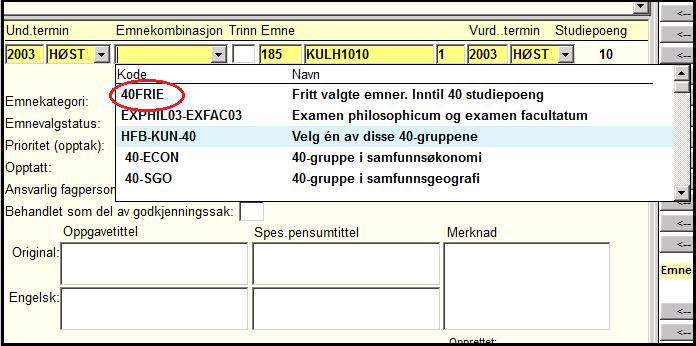
Når du lagrer registreringen, kommer emnet opp i fanen 'Redigér utdanningsplan' under den emnegruppa/emnekombinasjonen som ble registrert.
Legge inn emner som studenten ønsker å ta: Normalt skal en student selv legge inn emner i utdanningsplanen sin via emnesøketreet. Dersom det er behov for å legge inn emner manuelt for studenten, se følgende brukerveiledning.
Vær spesielt oppmerksom på at en student automatisk får tilgang til (får studierett til) et emne som legges manuelt inn i utdanningsplanen uavhengig av om det aktuelle emnet ordinært tilbys til studentene på programmet som studenten går på. Du skal derfor ikke legge inn emner fra andre institutter/fakulteter manuelt i bildet Utdanningsplan med mindre dette er avtalt med det instituttet/fakultetet som tilbyr emnet.
Bytte ut et obligatorisk emne
Alle obligatoriske emner på programmet/studieretningen skal ligge i studentens utdanningsplan. Studentene får ikke slettet disse emnene fra utdanningsplanen selv, og de skal heller ikke slettes manuelt av saksbehandler.
Når en utdanningsplan skal kontrolleres i forbindelse med gradfangst, kontrolleres studentens studieløp opp mot den ordinære oppbyggingen av programmet/studieretningen (som er registrert i emnekombinasjon samlebilde). I tilfeller der studenten skal få lov til å ta et annet internt eller eksternt emne i stedet for et obligatorisk emne, må det obligatoriske emnet erstattes. Se følgende brukerveiledning.
Slette et emne
Studentene kan selv slette emner fra utdanningsplanen dersom de ikke er obligatoriske på programmet/studieretningen. Studenten kan ikke slette obligatoriske emner, og kan heller ikke slette emner som ligger i utdanningsplanen for tidligere semestre. Dersom man har passert oppmeldingsfristen (1.september eller 1. februar) kan ikke studenten slette emner for det inneværende semesteret. Blant annet på grunn av dette sletter avdeling for studieadministrasjon ikke-avlagte ikke-obligatoriske emner fra studentenes utdanningsplaner.
Dersom du skal slette et ikke-obligatorisk emne fra en students utdanningsplan, se følgende brukerveiledning.
Flytte et emne
I og med at studentene selv ikke kan flytte emner som ligger i utdanningsplanen tilbake i tid, vil det i en del tilfeller være behov for at saksbehandler flytter et emne fram i tid. Du kan flytte et emne for en student på følgende måte:
- Gå til fanen 'Redigér utdanningsplan'.
- Klikk på det emnet som skal flyttes, slik at emnet dukker opp i arbeidsområdet på midten av utdanningsplanbildet.
- Klikk inn i feltene 'Und.termin' og registrer det semesteret emnet skal flyttes til. Feltene 'Vurd.termin' endres automatisk.
- Lagre.
Ved flytting av masteremner av 60 studiepoengs omfang og andre emner som går over flere semestre, må du være oppmerksom på at undervisningsterminen og vurderingsterminen ikke skal være lik. For emner som går over to semestre skal und.termin være et semester tidligere enn vurd.termin, mens for emner som går over tre semestre skal undervisningsterminen være to semestre tidligere enn vurderingsterminen. Dersom du registrerer samme undervisnings- og vurderingstermin for emner som går over flere semestre, vil det bli feil i studentens utdanningsplan i Studentweb.
Vær oppmerksom på at dersom du flytter emnet lenger fram enn det som er normert studietid for studenten, utvider du lengden på studentens utdanningsplan. Dersom du utvider utdanningsplanen til en student på denne måten, bør du også registrere i feltet 'Planlagt slutt'. Før du forlenger en students utdanningsplan, må du være spesielt oppmerksom på følgende:
- Alle masterstudenter ved HF må søke om å få utvidet utdanningsplanen sin og skal kun få forlenget utdanningsplanen dersom de får innvilget redusert studieprogresjon eller dersom de får innvilget ekstra eller siste semester.
- Bachelorstudenter med utlendingsopptak (studierettsstatus UTLOPPTAK) har en begrenset studierett på bachelorprogrammene, og studierettene til disse studentene bør bare utvides dersom dette er ok i forhold til oppholdstillatelse o.l. Studentenes utdanningsplan/ studierett bør derfor ikke utvides uten at studentene har vært i kontakt med UiO sentralt. Se mer informasjon på følgende nettside.
Innpasse eksterne emner
Dersom studenten har søkt om godkjenning av ekstern utdanning og dette er registrert i bildet eksternstudium, vil du se det i fanen 'Ekstern utdanning' i høyre del av utdanningsplanbildet. Se følgende brukerveiledning for å hente den eksterne utdanningen inn i studentens utdanningsplan. Som du ser i denne brukerveiledningen, kan du dele opp et eksternt resultat, dersom det skal inngå i flere emnegrupper.
Du kan se i godkjenningssak samlebilde om det er beskrevet hvordan den eksterne utdanningen skal/kan inngå i studentens bachelorgrad. Du finner de godkjenningssakene som er registrert på studenten ved å klikke på knappen 'Godkjenningssak samlebilde' som du finner øverst til høyre i utdanningsplanbildet.
I en del tilfeller vil det være nødvendig å registrere hvilken emnevalgstatus den eksterne utdanningen som innpasses skal ha. I Emnekombinasjon samlebilde er hvert emne registrert med emnevalgstatus som viser hvordan emnet inngår i emnegruppa/studieløpet. Eksempler på emnevalgstatuskoder kan være O som viser at et emne er obligatorisk, V som viser at et emne er valgfritt, 10SP1 som betyr at man skal velge 10 studiepoeng blant emnene som er merket med denne koden osv. Disse kodene skal stemme overens med oppbyggingen av emnegruppa som er beskrevet i emnegruppepresentasjonen på nett. De eksterne emnene registreres med emnevalgstatusen som passer med hvordan emnet skal innpasses i emnegruppa. Dersom det er vanskelig å finne ut hvilken emnevalgstatus et eksternt emne skal ha, kan du kontakte Anne Løken om dette.
Dersom det eksterne emnet skal erstatte et obligatorisk emne, må det registreres emneerstatning for det obligatoriske emnet.
Utdanningsplanelement
Dette er kun aktuelt for følgende programmer/studieretninger:
- Studieretningen polsk, tsjekkisk, bosnisk/kroatisk/serbisk på bachelorprogrammet i europeiske språk
- Studieretningene på masterprogrammet i Asia- og Midtøsten-studier
- Masterprogrammet i europeisk kultur
For disse programmene/studieprogrammene er utenlandsopphold en obligatorisk eller valgfri komponent i studieløpet, og det er registrert med utdanningsplanelementet UTV30. Studenter på disse programmene/studieretningene kan ha utdanningsplanelement registrert i utdanningsplanen. Dersom du ønsker å finne fram til hvilke studenter som har valgt UTV30, kan du bruke rapport FS728.003 Utdanningsplanelementer i utdanningsplan.
Studenter som har vært på utveksling må søke om godkjenning av de studiene de har tatt i utlandet. Når de har fått godkjent disse studiene og de har blitt registrert i FS, må utdanningsplanelementet i Student samlebilde erstattes. Dette gjøres på følgende måte:
- Gå til fanen 'Redigér utdanningsplan'.
- Klikk på utdanningsplanelementet slik at det dukker opp i arbeidsområdet på midten av utdanningsplanbildet.
- Registrer J i feltet 'Erstattet av emner/godkjenningssak' og hvilken godkjenningssak dette gjelder i feltet 'Godkj.sak(nr)'.
- Registrert J i feltet 'Godkjent'.
- Skriv eventuelt inn en merknad i merknadsfeltet.
- Lagre
Forlenge utdanningsplanen
Flytte kull
Feltet 'Kull' er i øvre del på midten av Utdanningsplanbildet og samsvarer med registreringer i tilsvarende felt i Student samlebilde.
Når studieretter for studenter med ordinært opptak opprettes er kull-terminen den samme som start-terminen. Utdanningsplanen til en student er i utgangspunktet like lang som normert tid for studieprogrammet studenten tilhører, dvs. to semestre for årsenheter, seks semestre for bachelorprogrammer og fire semestre for masterprogrammer.
Dersom en student får innvilget permisjon flytter du normalt kullet fram tilsvarende antall semestre som permisjonen varer, se følgende brukerveiledning. Når du flytter kullet fram utvides studierettsperioden og utdanningsplanen til studenten utvides automatisk. Emnene som ligger under fanen Emne i plan flytter seg ikke når man endrer kull for studenten, og i en del tilfeller vil det være nødvendig å flytte emnene fram for studentene. Se mer om dette lenger opp på denne nettsiden.
Registrere 'Planlagt slutt'
Feltet 'Planlagt slutt' er i øvre del på midten av Utdanningsplanbildet og samsvarer med registreringer i tilsvarende felt i Student samlebilde. Se mer om feltet Planlagt slutt på følgende nettside.
Studenter som får innvilget redusert studieprogresjon må få forlenget utdanningsplanen sin utover den tiden som er normert for programmet. Dette gjøres ved å registrere i feltet 'Planlagt slutt' i øvre del av Student samlebilde og er en del av rutinen for å registrere redusert studieprogresjon for studenter.
På tilsvarende måte kan du også forlenge utdanningsplanen dersom en student er forsinket i studiet og skal få anledning til å bruke lenger tid enn normert/ tidligere avtalt. I praksis innebærer det at du innvilger økt studietid for studenten. Dette bør derfor kun gjøres i tilfeller der studenten ifølge forskriften har anledning til å bruke lenger tid eller der instituttet har godkjent at studenten får utvidet studietid. Før du forlenger en students utdanningsplan, må du være spesielt oppmerksom på følgende:
- Alle masterstudenter ved HF må søke om å få utvidet utdanningsplanen sin og skal kun få forlenget utdanningsplanen dersom de får innvilget redusert studieprogresjon eller dersom de får innvilget ekstra eller siste semester.
- Bachelorstudenter med utlendingsopptak (studierettsstatus UTLOPPTAK) har en begrenset studierett på bachelorprogrammene, og studierettene til disse studentene bør bare utvides dersom dette er ok i forhold til oppholdstillatelse o.l. Studentenes utdanningsplan/ studierett bør derfor ikke utvides uten at studentene har vært i kontakt med UiO sentralt. Se mer informasjon på følgende nettside.
Tips når du bruker bildet Utdanningsplan
Utdanningsplanbildet er stort og bredt og inneholder mye informasjon. For å få best mulig oversikt over bildet er det en fordel å ha utdanningsplanbildet i full-skjerm-størrelse.
Hente fram alle studenter på et startkull
Man kan hente fram alle studentene i et startkull/kull på et program/studieretning ved å søke dem fram i bildet Utdanningsplan. I eksempelet under er det vist hvilke felter som må fylles ut for å hente fram alle aktive studenter på HFB-AAS på en av studieretningene som startet på programmet høsten 2013.

Du kan også søke fram studenter med bestemte kull, planlagt slutt og/eller studentstatus.
Når du har søkt fram alle studenter på et startkull eller et annet utplukk, får du en liste over alle studentene som er søkt fram i fliken 'Studenter søkt frem' lengst til høyre i det høyre feltet av bildet Utdanningsplan, se eksempel under.

Du kan klikke deg inn på hvilken som helst av studentene på lista og se utdanningsplanen til vedkommende i fanen 'Redigér utdanningsplan'. Du kan ellers bla deg gjennom studentene du har hentet fram ved å bruke piltastene i verktøylinjen øverst i FS.
Overgangsknapper til andre bilder og rapporter
I bildet utdanningsplan er det en del knapper i øvre del av bildet til høyre, se bilde under.
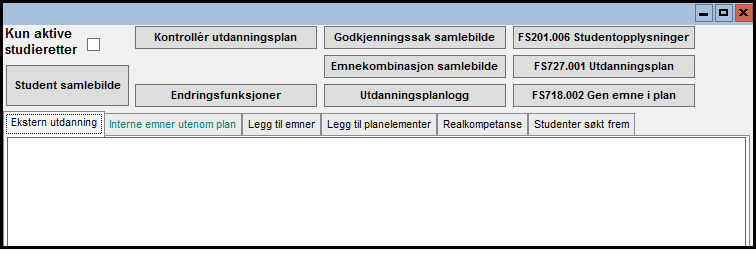
Hvis du har hentet fram en student i utdanningsplanbildet og klikker på én av disse knappene får du opp det aktuelle bildet/rapporten/rutinen for studenten eller programmet studenten går på. Det er blant annet knapper som henter opp Student samlebilde, Godkjenningssak samlebilde, Emnekombinasjon samlebilde, Utdanningsplanlogg og studentopplysningsrapport. I tillegg kan du flytte kull for studenter via knappen 'Endringsfunksjoner'.
Knappen "Kontrollér utdanningsplan" kan brukes når du vil kontrollere om studentens utdanningsplan tilfredsstiller kravene på programmet/studieretningen som studenten går på med hensyn til oppbygging og antall studiepoeng. Når man trykker på denne knappen kommer det opp en boks/et bilde med overskrift "Kontroll av utdanningsplanen" som lister opp manglene i studentens utdanningsplan. Kontrollen av utdanningsplanen tar utgangspunkt i emnekombinasjonene for programmet/studieretningen og de kravene til antall studiepoeng og emnesammensetning som er registrert der. Når manglene i studentens utdanningsplan listes opp, vises hva som mangler for hver emnegruppe/emnekombinasjon som studenten er tilknyttet. Dersom emnesammensetningen i studentens utdanningsplan er i overensstemmelse med det som er registrert i emnekombinasjonen for programmet/studieretningen vises beskjeden "Plan godkjent" når man trykker på knappen "Kontrollér utdanningsplan".
Vi bruker knappen "Kontrollér utdanningsplan" når vi forbereder til gradfangst ved å kontrollere og rydde i enkeltstudenters utdanningsplan, se mer om dette lenger ned på nettsiden. Det kan i noen tilfeller være litt vanskelig å tyde de meldingene som vises om hva som mangler i utdanningsplanen. Dersom du har spørsmål om de meldingene som vises, kan du kontakte Anne Løken.
Fanen 'Redigér utdanningsplan'
Fanen 'Redigér utdanningsplan' har fire kolonner som gir informasjon om studentens utdanningsplan:
- 'Krav' som viser hvor mange studiepoeng studenten minst må ta innenfor hver emnekombinasjon.
- 'Plan' som viser hvor mange studiepoeng som ligger i utdanningsplanen, både for hvert emne og for hver emnekombinasjon.
- 'Bestått' som viser hvor mange studiepoeng som ligger i utdanningsplanen som studenten har bestått. Du kan se dette for hvert emne og hver emnekombinasjon.
- 'Resultat' der du kan se om studenten har avlagt eksamen i emnene i utdanningsplanen eller om vedkommende er oppmeldt til undervisning og vurdering inneværende semester. (Dersom kolonnen for resultat ikke er synlig, må du trykke på knappen med symbolet > ved siden av ordet "Resultat" øverst i venstre del av utdanningsplanbildet.)
Ved å se på informasjonen som ligger i disse kolonnene i en students utdanningsplan, kan du se hvordan studenten ligger an til å oppnå grad med de emnene som er lagt inn i utdanningsplanen. Se bildet under og forklaring lenger ned.
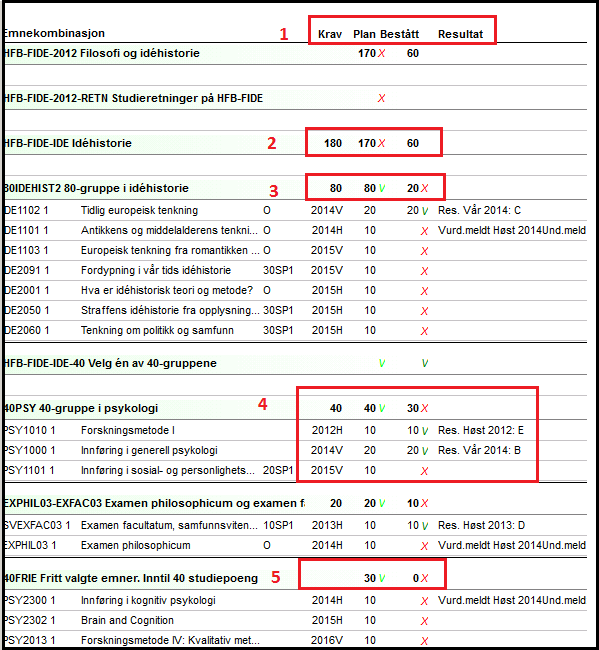
Forklaring til punktene i eksempelet i bildet ovenfor:
- Punkt 1: De fire kolonnene for 'Krav', 'Plan', 'Bestått' og 'Resultat' .
- Punkt 2: De studiepoengene som gjelder for emnekombinasjonen for studieretningen:
- Kravet for studieretningen er at en grad (tatt innenfor denne studieretningen) skal bestå av 180 studiepoeng.
- Studenten har 170 studiepoeng i utdanningsplanen.
- Studenten har bestått 60 studiepoeng blant emnene som ligger i utdanningsplanen.
- Punkt 3: Studiepoengene som gjelder for 80-gruppa på studieretningen:
- Kravet er 80 studiepoeng.
- Studenten har 80 studiepoeng i utdanningsplanen for denne emnegruppa. Det er en grønn hake bak denne kolonnen fordi kravet til 80-gruppa er oppfylt (både antall studiepoeng og emnesammensetningen).
- Studenten har bestått 20 studiepoeng blant emnene som ligger innenfor denne emnegruppa i utdanningsplanen. Det røde krysset bak denne kolonnen viser at studenten ikke har bestått alle emnene/antall studiepoeng som kreves i denne 80-gruppa.
- Punkt 4: Studiepoengene som gjelder for 40-gruppa som studenten har valgt:
- Kravet er 40 studiepoeng.
- Studenten har 40 studiepoeng i utdanningsplanen for denne emnegruppa. Det er en grønn hake bak denne kolonnen fordi kravet til 40-gruppa er oppfylt (både antall studiepoeng og emnesammensetningen).
- Studenten har bestått 30 studiepoeng blant emnene som ligger innenfor denne emnegruppa i utdanningsplanen. Det røde krysset bak denne kolonnen viser at studenten ikke har fullført/bestått alle emnene/studiepoengene som er nødvendig for at emnegruppa skal bli godkjent.
- Det ligger tre emner i utdanningsplanen i denne emnegruppa. De to emnene som studenten har bestått har en grønn hake bak kolonnen 'Bestått', mens det er et rødt kryss bak denne kolonnen for emnet som studenten ikke har tatt ennå.
- Punkt 5: Studiepoengene for emnekombinasjonen for de frie emnene som studenten har i utdanningsplanen sin. Det er ingen krav til studiepoeng for denne emnekombinasjonen, siden det ikke er krav om at man må ha frie studiepoeng i en bachelorgrad. Studenten i eksempelet har 30 frie studiepoeng i planen (med grønn hake etter kolonnen, siden det ikke er noe krav som må oppfylles), men vedkommende har ikke bestått noen av emnene og har derfor 0 studiepoeng i 'Bestått'-kolonnen og rødt kryss etter.
Når du rydder i bachelorstudenters utdanningsplaner for å gradfange er målet å få godkjente utdanningsplaner og grønne haker for alle emnekombinasjonene som inngår i studentens utdanningsplan.
Merknader
I utdanningsplanbildet kan du se hvilke merknader som er lagt inn på studenten i Student samlebilde og du kan også legge inn merknader direkte i utdanningsplanbildet som blir overført til fliken 'MrkR' i Student samlebilde.
For å se om det er lagt inn noen merknader på en student i Student samlebilde, gjør følgende:
- Klikk på fliken 'Vitnemål og DS' i venstre del av utdanningsplanbildet.
- Nest nederst finner du 'Generell merknad'
- Dersom det er lagt inn merknader på studenten vises disse under dette punktet.
For å legge inn en merknad på en student i utdanningsplanbildet:
- Klikk på fliken 'Vitnemål og DS' i venstre del av utdanningsplanbildet.
- Nest nederst finner du 'Generell merknad'
- Utenfor dette punktet finner du knappen 'Legg til', klikk på denne slik at det kommer opp et merknadsfelt i arbeidsområdet på midten av utdanningsplanbildet.
- Skriv merknaden og husk å ta med FS-initialene dine til slutt i merknaden.
- Denne merknaden overføres også til Student samlebilde til fanen 'MrkR'.
Gradfangstforberedelser - framgangsmåte for å rydde i utdanningsplanen for bachelorstudenter
Hvert vårsemester arrangerer fakultetet arbeidsstuer for program- og studiekonsulenter som administrerer bachelorprogrammer/-studieretninger. På arbeidsstuene rydder vi i utdanningsplanene til de bachelorstudentene som ligger an til å oppnå grad i løpet av inneværende semester. På den måten får vi registrert flest mulige bachelorgrader.
1. Kontrollér utdanningsplan
Hent fram den aktuelle studenten i bildet Utdanningsplan. Du kan enten søke fram alle studentene på studieretningen/programmet for et bestemt startkull, eller søke fram en bestemt student dersom du tar utgangspunkt i en liste.
Klikk på knappen ”Kontrollér utdanningsplan” øverst til høyre i bildet. Dersom du får meldingen ”Plan godkjent" betyr det at studentens utdanningsplan tilfredsstiller de kravene til emnesammensetning som er fastsatt for programmet/studieretningen og registrert i Emnekombinasjon samlebilde. I så fall kan du gå til punkt 6 lenger ned på nettsiden.
Dersom studentens utdanningsplan ikke tilfredsstiller kravene til emnesammensetning for programmet/studieretningen, vil du få opp en boks med beskrivelse av hva som mangler i utdanningsplanen for at den skal bli godkjent. Hvis det kommer opp en beskjed om noe som mangler i en emnegruppe eller om at det mangler studiepoeng, må du undersøke om studenten har kommet langt nok i studieløpet til å oppnå grad og om planen kan bli godkjent ved å gjøre nødvendige registreringer i FS. Hvis studenten ikke kan oppnå grad, kan du gå videre til neste student.
Dersom studenten har avlagt nok interne og eventuelt eksterne studiepoeng til å kunne oppå bachelorgrad, med det ikke framgår klart av beskjeden hvordan utdanningsplanen skal bli godkjent, kan du prøve å rydde i utdanningsplanen slik at den kan bli godkjent ved å følge punktene videre i denne oppskriften.
Dersom du får opp feilmelding/merknader når du trykker på knappen ”Kontroller utdanningsplan” men alt ser ok ut, kan det være feil i emnekombinasjonen. Ta kontakt med Frode Torp Christensen eller Anne Løken.
2. Hent inn relevante emner i utdanningsplanen
- Har studenten noen relevante interne eller eksterne emner som kan hentes inn i utdanningsplanen slik at en eller flere av emnegruppene blir komplette? Eksterne emner skal kun legges inn i utdanningsplanen dersom studenten har søkt og fått dette godkjent og det er registrert en godkjenningssak der det er informasjon om at emnet kan inngå i bachelorgraden.
- Dersom det kommer opp melding om at det mangler emner i planen og kravene til emnegruppene er oppfylt og de ikke kan utvides ytterligere, se om det kan hentes inn noen flere frie studiepoeng i utdanningsplanen.
3. Sjekk om emnene er registrert riktig i utdanningsplanen
- Hvis det kommer opp melding om at det mangler emner i én av emnegruppene, sjekk om det er emner som ligger blant de frie emnene i utdanningsplanen som i stedet kan inngå i emnegruppa.
- Dersom det er ekstern utdanning som er lagt inn i utdanningsplanen, sjekk at det er registrert i riktig emnekombinasjon og eventuelt riktig emnevalgstatus.
4. Individuelle innpassinger
Godkjenning av UiO emne inn i emnegruppe:
Dersom en student har fått godkjent et UiO-emne inn i en emnegruppe der dette emnet normalt ikke inngår, kan det være vanskelig å få emnegruppa og utdanningsplanen til studenten automatisk godkjent i FS. I slike tilfeller kan være behov for manuelle registreringer. Du henter det aktuelle emnet inn utdanningsplanen og registrerer emnekombinasjonen dette emnet skal inngå i. Det har ingen effekt å legge inn emnevalgstatuskoden så lenge emnet ikke inngår i Emnekombinasjon samlebilde for den aktuelle emnegruppa. I tillegg til å hente emnet inn i planen må du derfor også legge inn et emne som inngår i emnegruppa og registrere emneerstatning for dette emnet. Dersom emnet studenten skal kunne ta skal erstatte et valgfritt emne, legger du inn et av de valgfrie emnene som inngår i emnegruppa inn i utdanningsplanen og registrerer emneerstatning for dette emnet. Dermed vil det ikke komme feilmelding for den aktuelle emnegruppa når du klikker på knappen 'Kontroller plan'.
Tilfeller der man må godkjenne emnegrupper manuelt (gjøres kun unntaksvis):
I noen tilfeller kan det være individuelle innpasninger som medfører at det kan være vanskelig å få godkjent utdanningsplanen automatisk (når man trykker på knappen "Kontrollér plan"). Unntaksvis kan det derfor være aktuelt å overstyre kontrolleringen av en emnegruppe eller emnekombinasjon ved å registrere at den er godkjent med det innholdet studenten har tatt.
Dette kan være aktuelt i tilfeller der en emnegruppe/emnekombinasjon har for få studiepoeng i forhold til kravene som er registrert for emnegruppa/emnekombinasjonen. Det vil særlig være aktuelt når studenter har fått innpasset exphil eller exfac fra et annet lærested med et annet og mindre studiepoengomfang enn ved UiO. Dette vil du i så fall finne informasjon om i Godkjenningssak samlebilde. I slike tilfeller kan du dermed manuelt godkjenne kravet til emnekombinasjonen for exphil og exfac (EXPHIL03-EXFAC03) på følgende måte:
- Klikk på emnekombinasjonen EXPHIL03-EXFAC03 i fanen "Redigér utdanningsplan", slik at denne emnekombinasjonen vises i arebidsområdet i midten av bildet.
- Registrer J i feltet "Godkjent plan"
- Lagre
Vær oppmerksom på at dette kun skal gjøres unntaksvis. Dersom du registrerer J i feltet "Godkjent plan" i tilfeller der det ikke er nødvendig, kan det føre til at kontrollen av utdanningsplanen ikke fungerer som den skal og feilaktig gir beskjed om at det mangler studiepoeng i planen.
Utdanningsplaner med individuelle innpassinger som ikke blir godkjent:
Dersom de individuelle innpassingene for studenten er av en slik art at emneerstatning ikke løser problemet og du ikke manuelt skal registrere en emnegruppe/emnekombinasjon som godkjent, må du legge inn en merknad om at utdanningsplanen er godkjent til tross for at den ikke kan gradfanges automatisk:
- Velg fliken 'Vitnemål og DS' i venstre del av utdanningsplanbildet.
- Nest nederst finner du 'Generell merknad'
- Til høyre for dette punktet finner du knappen 'Legg til'. Klikk på denne slik at det kommer opp et merknadsfelt i arbeidsområdet på midten av utdanningsplanbildet.
- Skriv en merknad om at emnegruppa er godkjent og hvilke emner (eksterne og eventuelt interne) som skal inngå.
- Dersom studenten har fullført graden, men utdanningsplanen ikke blir godkjent på grunn av de individuelle innpassingene av en eller flere emnegrupper, må du legge inn en merknad om at utdanningsplanen er manuelt godkjent og at studenten kan gradfanges inneværende semester. Husk å gi beskjed om denne studieretten når du melder fra om at du er ferdig med ryddingen i utdanningsplanene.
5. Studenter som venter på endelig godkjenning av ekstern utdanning
Dersom en student er på utveksling inneværende semester, men der det ser ut til at hen vil kunne oppnå grad med de emnene hen tar på utveksling, kan ikke studenten bli gradfanget riktig ennå. Det samme gjelder for studenter som har vært på utveksling tidligere semestre men som foreløpig ikke har fått godkjent de eksterne emnene, men som ligger an til å bli gradfanget når/dersom de eksterne emnene blir godkjent innpasset. I disse tilfellene kan du legge inn en merknad om at studenten kan oppnå grad senere. Dette gjør du på følgende måte:
-
Velg fanen 'Vitnemål og DS' i venstre del av utdanningsplanbildet.
-
Nest nederst finner du 'Generell merknad'
-
Til høyre for dette punktet finner du knappen 'Legg til'. Klikk på denne slik at det kommer opp et merknadsfelt i arbeidsområdet på midten av utdanningsplanbildet.
-
Skriv inn følgende merknad: "Kan oppnå grad [semester], avhengig av godkjenning UTLOPP".
6. Når utdanningsplanen er ferdig ryddet og godkjent
- Sjekkliste når utdanningsplanen er godkjent:
Dersom du har ryddet ferdig i utdanningsplanen til en student og får beskjeden ”Plan godkjent” når du trykker på knappen ”Kontrollér utdanningsplan”, sjekk følgende:- At utdanningsplanen inneholder eksakt 180 studiepoeng, ikke mer, dersom det er mulig. En utdanningsplan kan i FS teknisk sett bli godkjent med mer enn 180 studiepoeng, men graden skal i utgangspunktet kun bestå av 180. Dersom planen består av mer enn 180 studiepoeng, må overflødige emner slettes fra utdanningsplanen. Overflødige emner kan være frie emner eller overflødige valgfrie emner (dersom det ikke er noen frie emner i graden). Unntak fra dette er grader der studenten har emner fra andre institusjoner med andre studiepoengsenheter enn ved UiO, f.eks. emner av 7,5 eller 15 studiepoengs omfang fra NTNU eller eksterne resultater fra utenlandske læresteder. I slike tilfeller kan graden inneholde mer enn 180 studiepoeng. Dersom du har spørsmål om dette, kan du kontakte Frode Torp Christensen.
- At studenten har bestått alle emnene eller er oppmeldt inneværende semester til de resterende emnene i graden. I bildet Utdanningsplan skal alle emnene i oversikten i venstre del av bildet være markert med enten en grønn hake (for emner studenten har bestått) eller en oransje M (for emner studenten er oppmeldt til). Da vil studenten kunne oppnå bachelorgrad inneværende semester dersom hen består alle eksamenene.
Hvis studenten må ta et eller flere emner senere semestre for å fullføre graden, kan ikke studenten gradfanges inneværende semester.
-
"Låse" utdanningsplanen til studenten:
For planer som er godkjent og der studenten enten har oppnådd graden allerede eller vil oppnå grad inneværende semester skal utdanningsplanen ”låses” slik at studenten ikke får endret valg av emnegrupper. Dette gjøres ved å registrere J i feltet ”Sperr sletting” i emnekombinasjonene som er valgfrie i studentens utdanningsplan. For de fleste program/studieretninger vil dette si 40-gruppa, men dersom man har en programdefinerende 40-gruppe kan det være 80-gruppa/fordypningen.
Du "låser" utdanningsplanen på følgende måte:-
Klikk på emnegruppa som er valgfri (klikk da på overskriften ovenfor de emnene som inngår i emnegruppa) slik at emnekombinasjonskoden for emnegruppa dukker opp i arbeidsområdet på midten.
-
Registrer J i feltet ‘Sperr sletting’.
-
Lagre.
-
-
Legg inn merknad om at studenten er gradfanget:
Det må også legges inn en merknad om at studenten er gradfanget. Dette gjøres på følgende måte:- Velg fanen 'Vitnemål og DS' i venstre del av utdanningsplanbildet.
- Nest nederst finner du 'Generell merknad'
- Til høyre for dette punktet finner du knappen 'Legg til'. Klikk på denne slik at det kommer opp et merknadsfelt i arbeidsområdet på midten av utdanningsplanbildet.
- Skriv følgende merknad: «Gradfanget [Semester], [FS-initialer]», f.eks. "Gradfanget våren 2023, ANL".
Denne merknaden overføres også til Student samlebilde til fanen 'MrkR'.
Andre relevante nettsider
Brukerveiledning ved HF:
Nettside om gradfangst for bachelorstudenter ved HF
Brukerveiledninger ved UiO:
Hva er en utdanningsplan?
Studieprogram med utdanningsplan i FS
Følge studenter med utdanningsplan